Вы когда-нибудь хотели на минуту открыть веб-сайт и чувствовали, что запускать браузер не стоит? Иногда бывает сложно открыть браузер для чего-то, что займет всего несколько минут. В подобных случаях ожидание загрузки веб-браузера часто занимает больше времени, что также приводит к потере времени.
Здесь пригодится такое приложение, как Web Tab; он позволяет вам открывать любой веб-сайт прямо из строки меню Mac. Это простое приложение, но оно может оказаться очень удобным, когда все, что вам действительно нужно сделать, это быстрый поиск или просмотр веб-сайта.
Установка и использование
Вкладку Web можно загрузить из Mac App Store. После установки просто откройте приложение, и все готово к работе. Никакой настройки не требуется, но, к сожалению, опций тоже нет, то есть нет сочетаний клавиш и возможностей настройки.
Еще одна вещь,
Установка и использование
адке, — это значок в строке меню, потому что он не совсем подходит приложению, но это определенно не мешает. Думаю, в каком-то смысле это вполне понятно, потому что экономия времени должна вызывать улыбку на вашем лице. Я знаю, что для меня это так.Чтобы начать просмотр или поиск, просто щелкните значок в строке меню веб-вкладки, чтобы открыть вкладку браузера. К сожалению, вкладка остается открытой только до тех пор, пока вы ее используете. Как только вы щелкнете по нему, вкладка закроется. Не волнуйтесь, когда вы снова откроете вкладку, вы вернетесь на сайт, на котором вы остановились, и вам не придется начинать все сначала.
Еще одно разочарование в приложении заключается в том, что нет возможности закрепить вкладку, чтобы она оставалась открытой и поверх других приложений. Мне бы очень хотелось, чтобы эта функция была добавлена.
Навигация
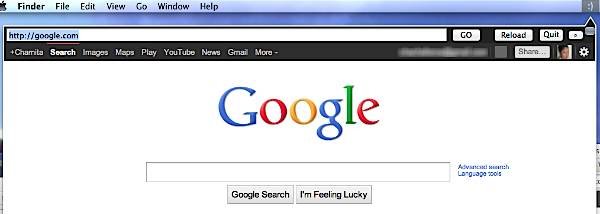
Открыв вкладку «Интернет», вы увидите адресную строку вверху и 5 кнопок справа от нее. Здесь важно отметить, что адресная строка служит именно местом для ввода URL-адресов веб-сайтов. Это не омнибар, поэтому вы не можете выполнять поиск из этой панели. Если вам нужно выполнить поиск в Интернете, сначала вам придется зайти в Google, Bing или любую другую поисковую систему.
Рядом с адресной строкой расположены понятные кнопки — «Перейти», «Перезагрузить» и «Выход», а также буква «p» и маленькая квадратная кнопка в верхнем углу. Кнопка «p» используется для изменения размера окна вкладки; вы можете настроить ширину и высоту в пикселях.
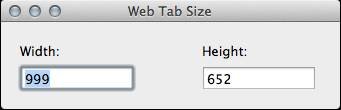
Меньшая пустая квадратная кнопка, которую вы видите в правом углу, используется для отображения/скрытия адресной строки и кнопок перехода, перезагрузки и выхода. Это полезно, если вам нужно немного дополнительного места или вы просто хотите убрать адресную строку.
Поддерживаемые ссылки и файлы
По большей части у вас не возникнет проблем с просмотром контента на вкладке «Веб», поскольку она работает с любым веб-сайтом, включая чаты и сайты потоковой передач
Навигация
у вы не можете открывать ссылки в новом окне или вкладке, если есть какие-либо ссылки «новое окно/вкладка», которые являются JavaScript или Flash, веб-вкладка не сможет их открыть.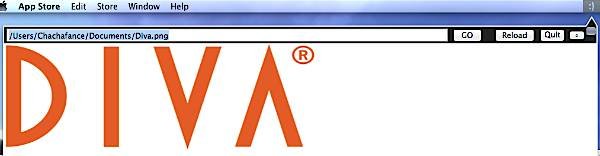
Хорошая вещь, которую поддерживает Web Tab, — это возможность открывать локальные файлы. Если вы используете формат /mypath/myfile.html, вы можете просмотреть практически любой файл на вашем Mac. Просто убедитесь, что он начинается с косой черты и заканчивается расширением файла.
Заключительные мысли
Я был очень заинтригован, когда наткнулся на веб-вкладку, потому что сразу понял, насколько она полезна; до сих пор я очень доволен этим. Приложение не только просто в использовании, но и значительно экономит время и немного повышает производительность.
Стоит ли приложение 1 доллар США? Что ж, несмотря на то, что он очень простой и лишен множества функций, я считаю, что он определенно стоит своих денег. Просто помните, что веб-вкладка не предназначена для использования в качестве основного браузера. Веб-вкладка больше подходит для быстрого поиска, например поиска адреса или номера телефона, поиска цены или даже быстрого просмотра любимой социальной сети.
Вкладка «Веб»(цена: 0,99 доллара США)

